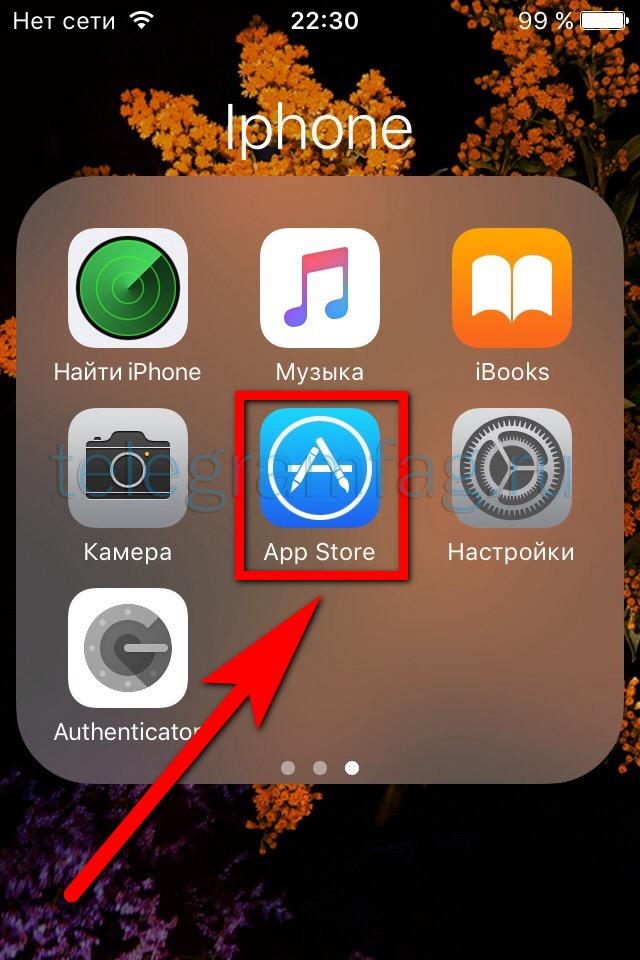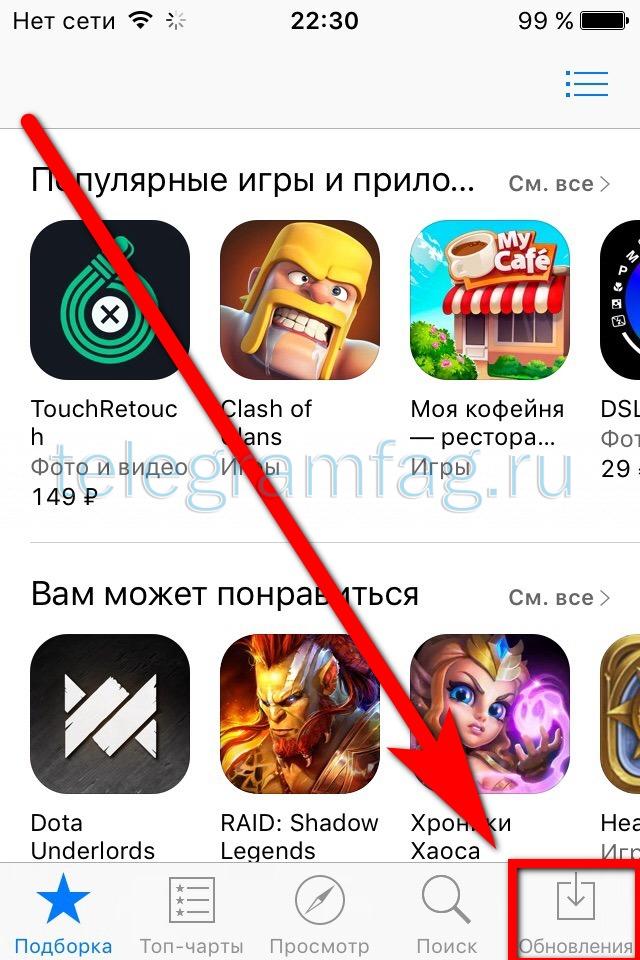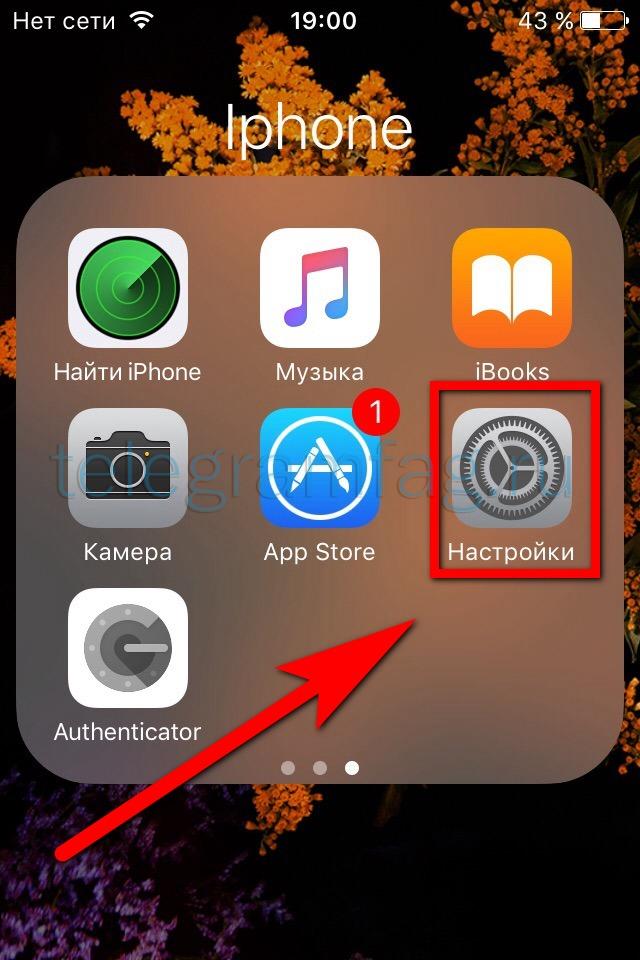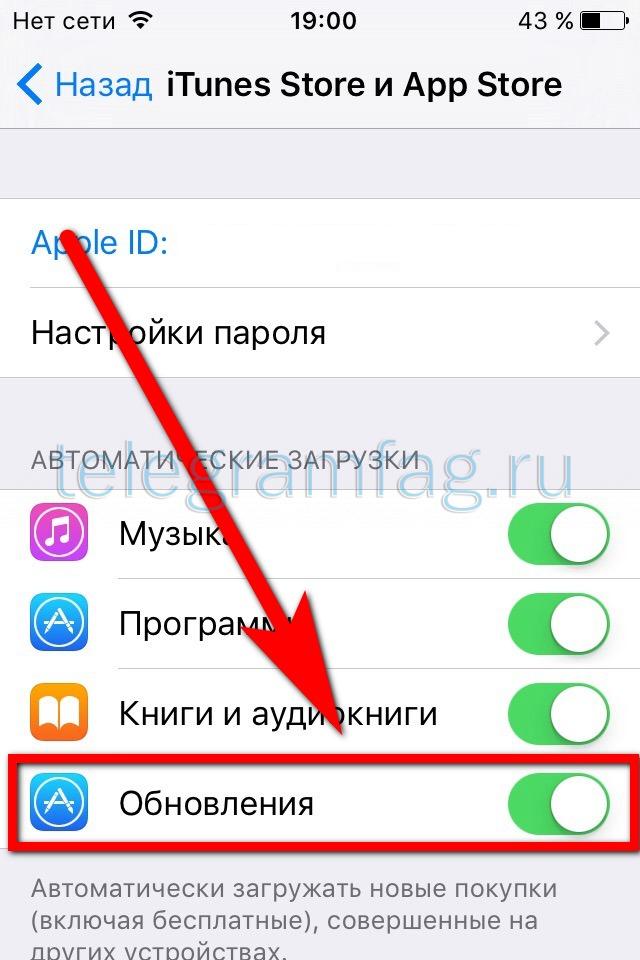- Как обновить Телеграмм до последней версии
- Зачем нужно обновлять Телеграм
- На Android
- Вручную
- Включить автоматическое обновление
- На Айфоне
- Вручную
- Автоматическое обновление
- Обновляем на компьютере
- Второй способ
- Как обновить Телеграмм до последней версии
- На телефоне
- Android
- Режим автоматического обновления
- iPhone
- Как включить автоматическое обновление
- Установка из сторонних источников
- На компьютере
- Телеграмм: как обновить программу на Андроид, Айфон и пк Windows
- Как обновить Телеграмм на телефоне Андроид
- Как обновить Телеграмм на Айфоне
- Как обновить Телеграмм на Windows
Как обновить Телеграмм до последней версии
Производители качественных приложений всегда выпускают для них обновления. Это же касается и популярного мессенджера — Telegram: разработчики исправляют ошибки, повышают безопасность, добавляют новые функции. Рассмотрим краткие инструкции, как обновить телеграм до последней версии.
Зачем нужно обновлять Телеграм
Некоторым пользователям вовсе не интересно, как обновить телеграм до версии, являющейся последней. Они не понимают зачем это нужно, однако, обновляться необходимо.
В каждой новой версии содержатся важные исправления/дополнения, которые касаются:
- быстродействия,
- ошибок приложения,
- безопасности,
- функций программы и другого.
Без них могут возникать неполадки в работе Телеграма или пользователя взломают, так как он не получил защищенную версию приложения.
На Android
Одна из самых часто используемых платформ на мобильных устройствах — Android. Для нее создано много приложений, в том числе и Telegram. Благодаря ему пользователи могут быстро обмениваться сообщениями и файлами, а главная фишка программы — отсутствие рекламы. Предоставляем руководство, как обновить телеграм до последней версии:
Вручную
- Откройте приложение Play Market на своем устройстве.
- Свайпом влево вызовите меню и тапните по разделу «Мои приложение и игры».
- Автоматически откроется раздел «Обновления», листайте вниз пока не найдете «Telegram».
- Напротив названия программы нажмите кнопку «Обновить».
- Ожидайте, пока установится последняя версия мессенджера.
Включить автоматическое обновление
Если телеграма нет в списке, значит обновления для него отсутствуют. Однако можно включить функцию автоматической установки самой свежей версии программы:
- Перейдите на вкладку «Установленные».
- Найдите там Telegram и тапните по нему пальцем.
- Откроется страница мессенджера, в правом верхнем углу тапните по трем точкам и установите галочку напротив надписи: «Автообновление».
Видео:
На Айфоне
Принцип действий практически такой же, как и на Андроид, за исключением того, что вместо Play Market, нужно открыть App Store. Итак, рассмотрим, как обновить телеграмм до последней версии на IOS:
Вручную
- Запустите приложение App Store и тапните по значку «Обновления», он расположен внизу.
- Откроется список, где нужно найти Telegram и нажать кнопку «Обновить» напротив него.
Автоматическое обновление
Бывает, что в настройках Айфона запрещено автоматическое обновления программы, тогда:
- Откройте Настройки.
- Опуститесь вниз и найдите иконку телеграма.
- Тапните по ней.
- Проверьте, чтобы пункт «Обновление контента был активен».
Обновляем на компьютере
В отличие от мобильных платформ, обновление мессенджера на ПК выполняется через интерфейс приложения:
- Откройте программу.
- Кликните по трем точкам в левом верхнем углу, чтобы вызвать меню
- Перейдите в раздел «Настройки
- Опуститесь колесиком мыши до раздела «Основные».
- Там кликните по ссылке «Проверить наличие обновлений».
- Если найдется новая версия, программа предложит обновиться, если нет, будет написано: «Установлена последняя версия».
Второй способ
Еще один способ, как обновить телеграмм до последней версии:
Источник
Как обновить Телеграмм до последней версии
В целях обеспечения максимальной безопасности, разработчики мессенджеров рекомендуют всегда обновляться до последней версии приложения. В обновлениях программисты компании закрывают «дыры», которыми могут воспользоваться злоумышленники, а также улучшают обратную связь и добавляют нововведения.
Давайте разберемся как обновить телеграмм до последней версии на Android, IOS и персональном компьютере.
На телефоне
Android
- Для устройств на андроид мы будем использовать Play Market. Он предустановлен на каждом устройстве под управлением данной операционной системы.
- Обратите внимание на поисковую панель сверху. Здесь потребуется написать слово «Telegram».
- Откроется список приложений, где потребуется выбрать нужное приложение.
- Здесь и будет находиться нужная нам кнопка.

Режим автоматического обновления
- Нужный нам пункт меню располагается в самом Play Market. Открываем магазин приложений и нажимаем на 3 полосы в верхнем углу экрана.
- Открываем настройки.
- Здесь обратите внимание на раздел «Общие» и пункт «Автообновление приложений».
- Остается выставить предпочитаемый режим. В целях экономии трафика рекомендуем использовать «Только по Wi-Fi».
iPhone
- На IOS мы будем использовать магазин приложений под названием App Store. Оно также предустановлено на всех устройствах на данной операционной системе.
- Здесь необходимо тапнуть по пункту «Обновления».
- Появится список всех приложений, которым требуется обновление. Находим Telegram и нажимаем на «Обновить».
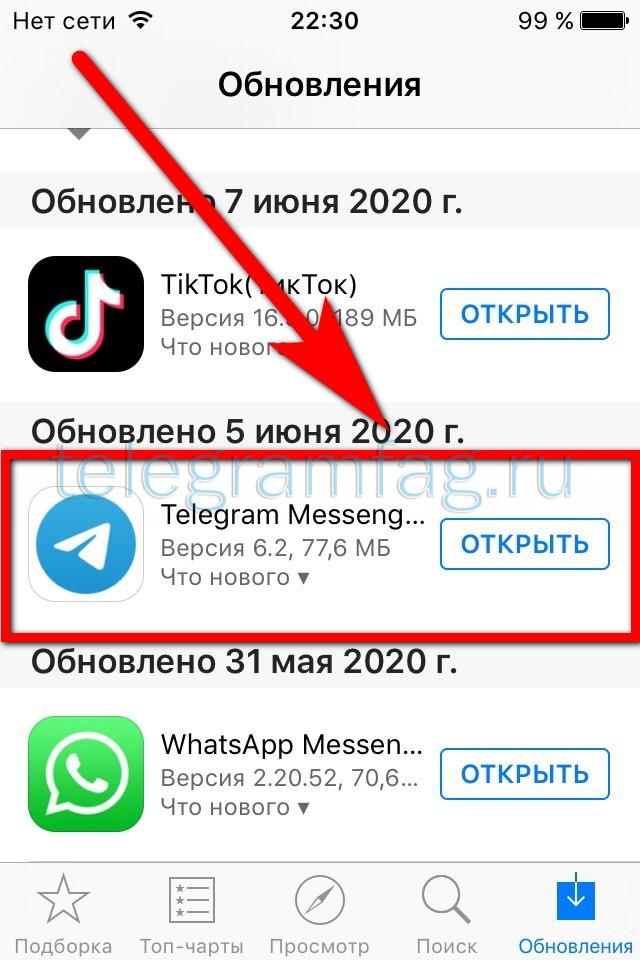
Как включить автоматическое обновление
- Потребуется открыть настройки IPhone. Найти данный раздел легко по иконке шестеренки.
- Найдите блок ITunes Store и App Store, тапните по нему один раз.
- Осталось в появившемся списке включить пункт «Обновления». Теперь IOS будет автоматически проверять наличия апдейтов и своевременно устанавливать их на телефон.
Установка из сторонних источников
Если по какой-то причине вам не доступен App Store и Play Market, рекомендуем воспользоваться сторонними сайтами, где предлагают скачать актуальную версию мессенджера.
Естественно, установка со сторонних сайтов не всегда опасна. Зачастую создатели сайтов, где предлагают скачать актуальную версию приложений зарабатывают лишь на рекламе.
На компьютере
- Для начала необходимо открыть настройки. Кликаем по 3 горизонтальным полосам в левом верхнем углу экрана и выбираем соответствующий пункт меню.
- Переходим в раздел продвинутых настроек.
- Скроллим появившийся список до упора вниз и выбираем «Проверить наличие обновлений». Далее программа автоматически обратится к собственным серверам и по необходимости скачает нужные файлы. Здесь же имеется возможность ознакомиться с актуальной версией программы и установить автоматическую проверку на наличие обновлений
Теперь вы знаете как обновить телеграмм до последней версии. Разработчики рекомендуют всегда следить за актуальностью используемой версии Telegram и по возможности обновлять приложение. Это обеспечить дополнительную защиту от взлома и не позволит злоумышленникам украсть аккаунт.
Источник
Телеграмм: как обновить программу на Андроид, Айфон и пк Windows
Как обновить Телеграмм, если мессендер не загружает апдейты автоматически? Мы привыкли, что и сами телефоны, и программы в них установленные, загружают и устанавливают свежее ПО в фоновом режиме. Но бывают ситуации, что версия мессенджера на протяжении долгого времени продолжает устаревать. И вот тут нам придется взять дело в свои руки.
Как обновить Телеграмм на телефоне Андроид
В мобильной версии Телеграмм обновление не управляется из настроек программы, т. е. там нет кнопки «обновлять автоматически». Приложение само делает периодические запросы на наличие нового ПО у разработчика, скачивает его по мере появления и устанавливает. Все это происходит в фоновом режиме. Если у вас есть подозрения, что этого не происходит, можно инициировать процесс загрузки нужных файлов принудительно.
Чтобы обновить Телеграмм до последней версии необходимо выяснить, доступно ли новое ПО для Телеграмм:
- С рабочего стола открываем Play Market ;
- В левом верхнем углу экрана жмем кнопку «Меню» или смахиваем экран слева на право:
- В открывшемся меню выбираем «Мои приложения и игры», а затем вкладку «Обновления» .

- Смотрим, нет ли иконки Телеграмм в этом разделе. Если есть – жмем на кнопку «Обновить» напротив нее. Далее процесс пойдет автоматически. Нет – значит доступные пакеты отсутствуют.
- В случае, если для загрузки ничего нет, смотрим в список ниже. В нем отображаются приложения, которые недавно обновились. Есть там Телеграмм – значит больше ничего делать не надо. Нет – переходим к следующей части инструкции.
Проверяем, правильно ли выполнены настройки:
- Переходим в раздел «Установленные» и прокручиваем список до тех пор, пока не увидим иконку мессенджера;
- Жмем на логотип (не на надпись «Открыть»!);
- В открывшемся окне жмем на кнопку «Меню» (правый верхний угол);
- Появится белый прямоугольник с надписью «автообновление». Напротив него должна стоять галочка. Если нет – ставим;
- Если автообновление Телеграмм было отключено, то после его включения просто выходим из Play Маркет и ждем некоторое время. Загрузка и установка файлов начнется автоматически. Вам останется только зайти еще раз раздел «Мои приложения и игры» и убедиться, что программа обновилась и появилась в соответствующем списке.
Как обновить Телеграмм на Айфоне
Действовать мы будем также через Магазин. Только в этом случае предназначенный для устройств, работающих на iOS. Поэтому ищем на рабочем столе App Store и открываем его. В принципе, порядок дальнейших действий практически идентичен тому, что был описан в инструкции для Андроид. Но небольшие функциональные отличия все же есть, поэтому мы подготовили отдельный мануал для владельцев Айфонов.
- В App Store смотрим в самый низ экрана. Нажимаем на кнопку внизу экрана:
- В списке ищем иконку мессенджера. Если напротив нее есть кнопка «Обновить» — жмем и предоставляем устройству «заняться» установкой нового ПО. Нет – жмем на иконку Telegram (не на «Открыть»!):
- На экране будет надпись «Что нового» . Прямо под ней – сведения о последнем загруженном ПО. Если номер обновления Телеграмм совпадает с номером актуальной версии, представленной на оф. сайте разработчика – ничего больше не делаем: все что нужно у вас уже установлено. Номер не совпал – смотрим следующую часть инструкции.
Возможно, система не может обновить Telegram из-за настроек смартфона. У Айфонов, в отличие от Андроидов, кнопка автоматической загрузки свежего ПО расположена не в окне приложения (прямо в Play Маркет), а в настройках самого устройства. Проверить это можно так:
- Выходим из App Store и с рабочего стола открываем настройки телефона.
- Прокручиваем экран в самый низ, ищем иконку мессенджера и жмем на нее.
- В открывшемся окне смотрим на строчку «Обновление контента» . Если ползунок напротив нее не активен – сдвигаем его вправо.
- Откладываем Айфон в сторону — Телеграмм самостоятельно запросит обновление, загрузит и установит его.
Как обновить Телеграмм на Windows
Определить, действительно ли требуется загрузка свежего по можно данным, указанным в самом низу меню. На скриншоте мы отметили нужную строчку стрелкой. Цифры, которые вы там увидите надо сравнить с теми, которые отображены на оф. странице разработчика. Если число меньше – следуйте нашей инструкции. А для начала откройте окно настроек.
- Нам нужен раздел «Общие настройки»;
- Если вы видите надпись «Загрузка…» — подождите ее завершения. В зависимости от скорости интернета это займет от 2 до 7 минут.
Источник